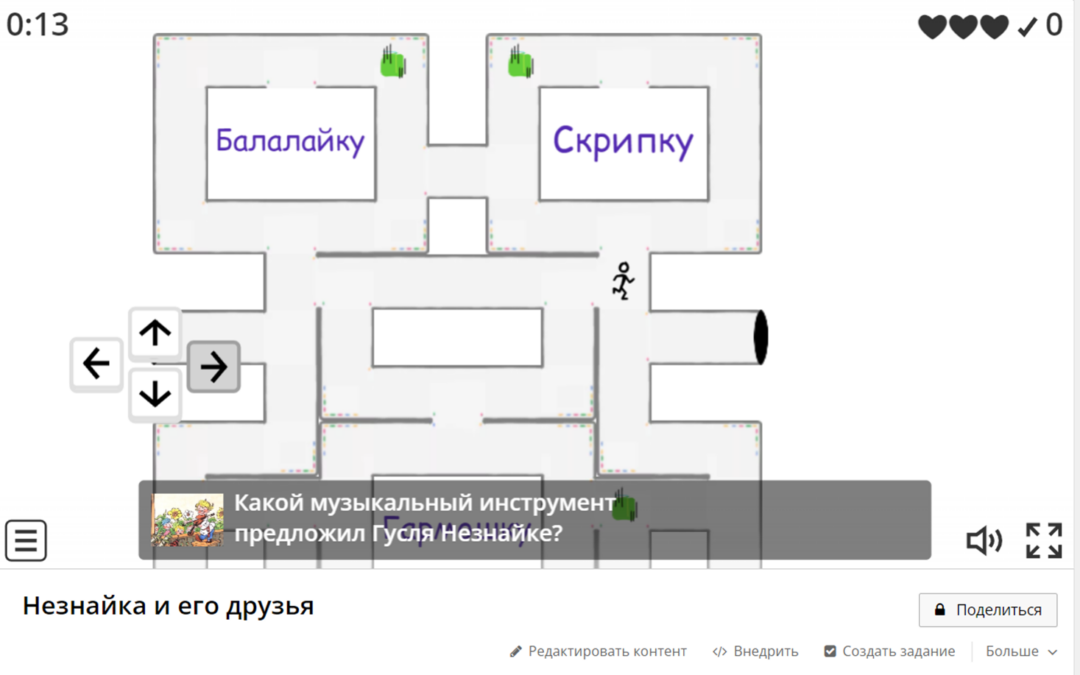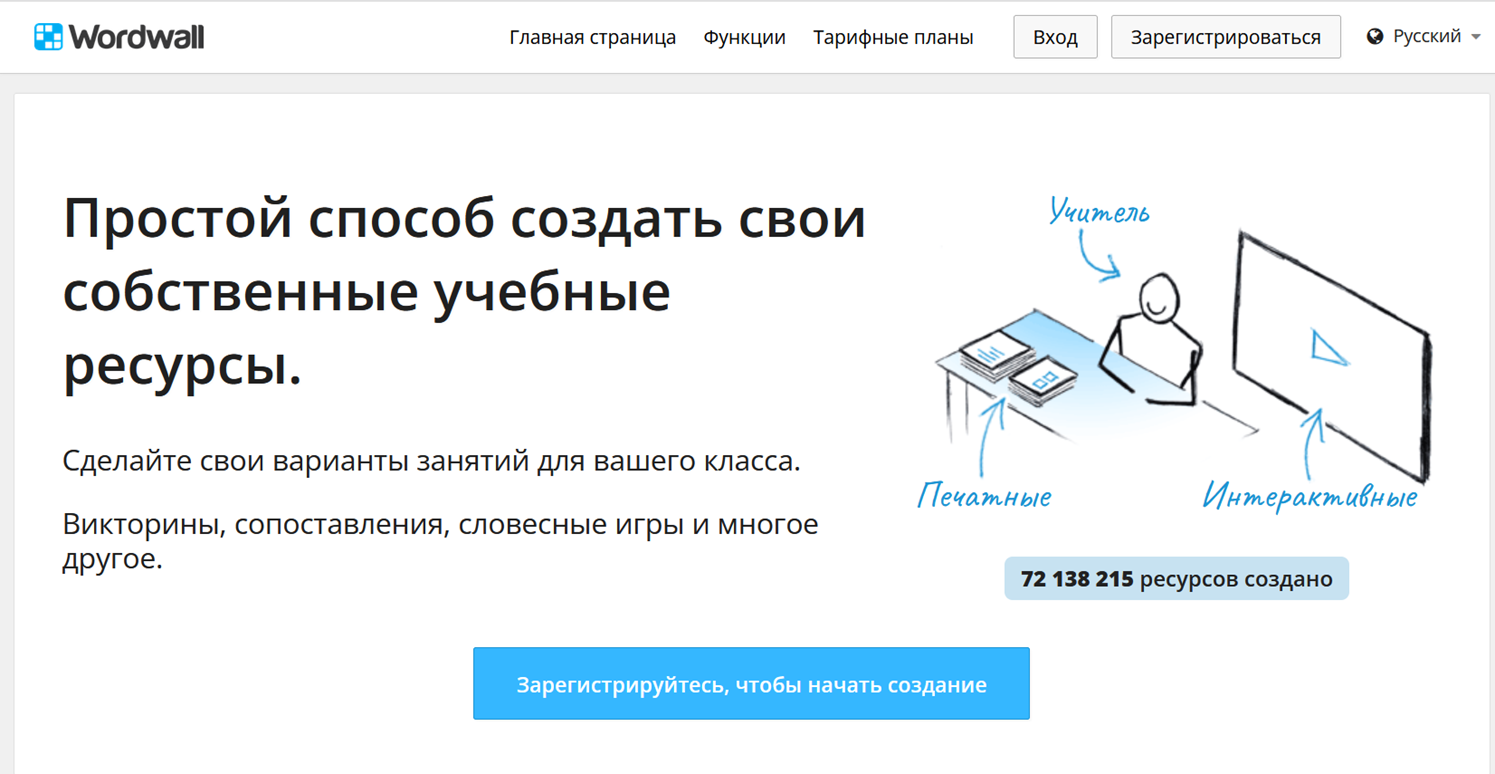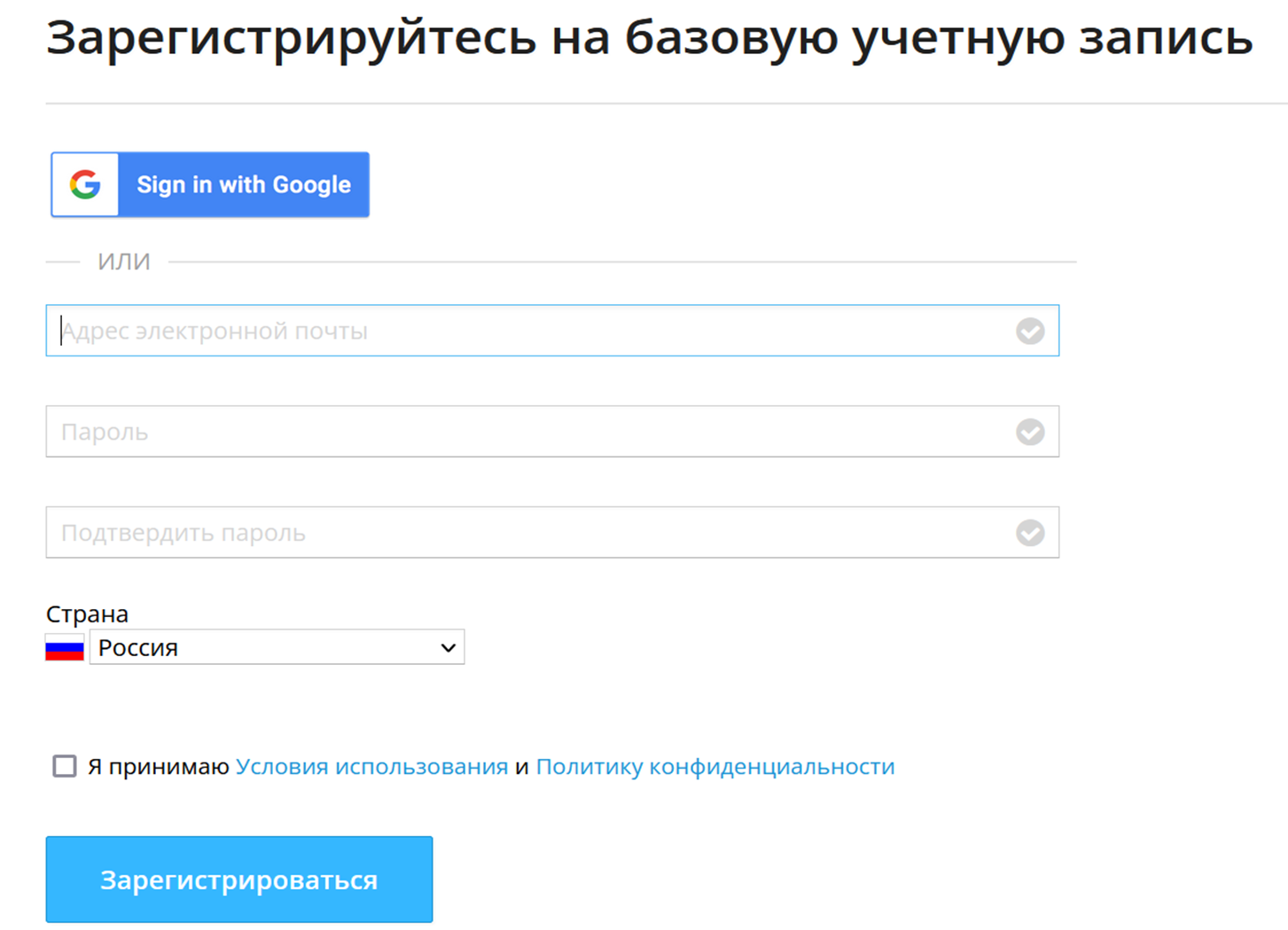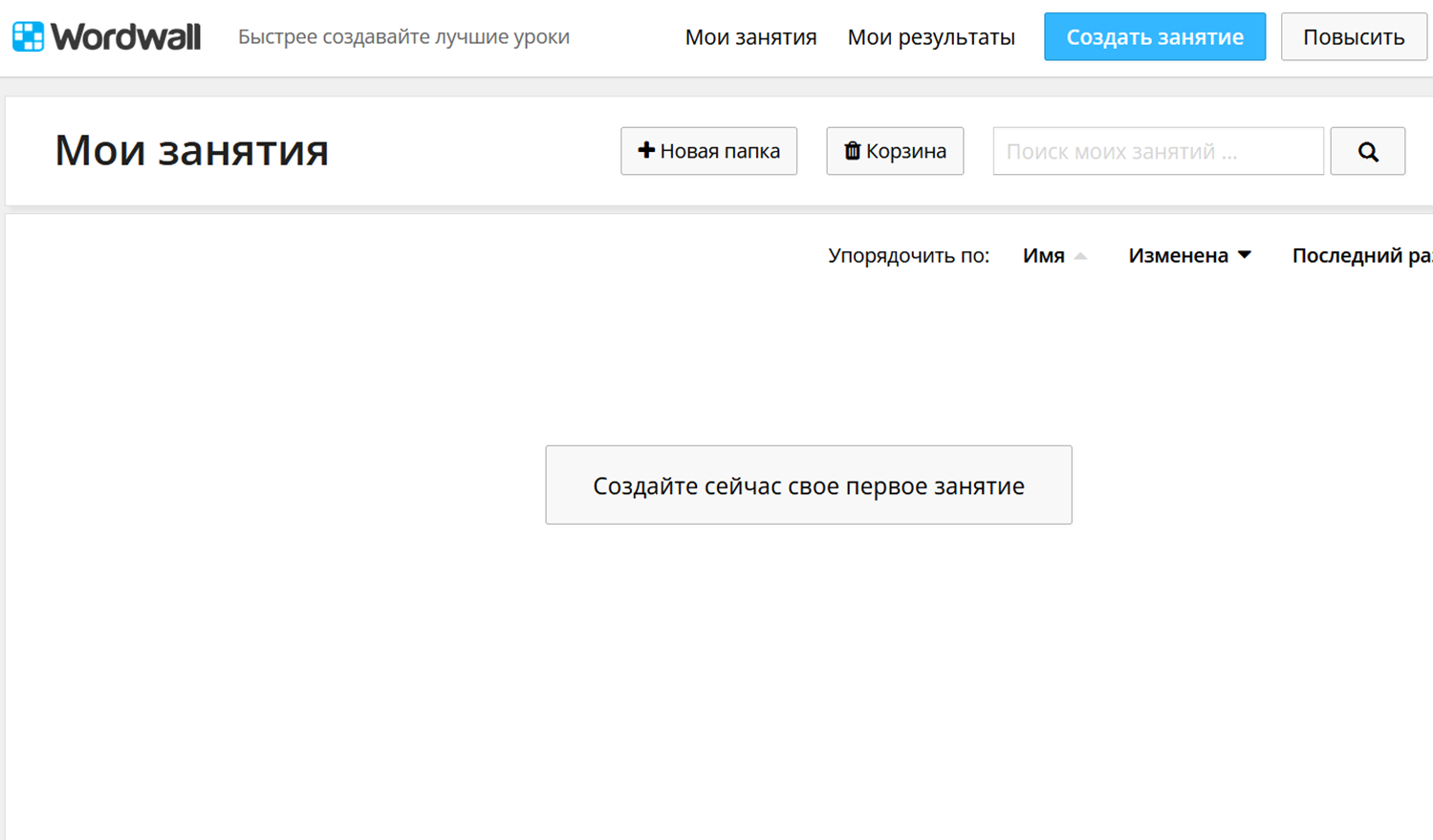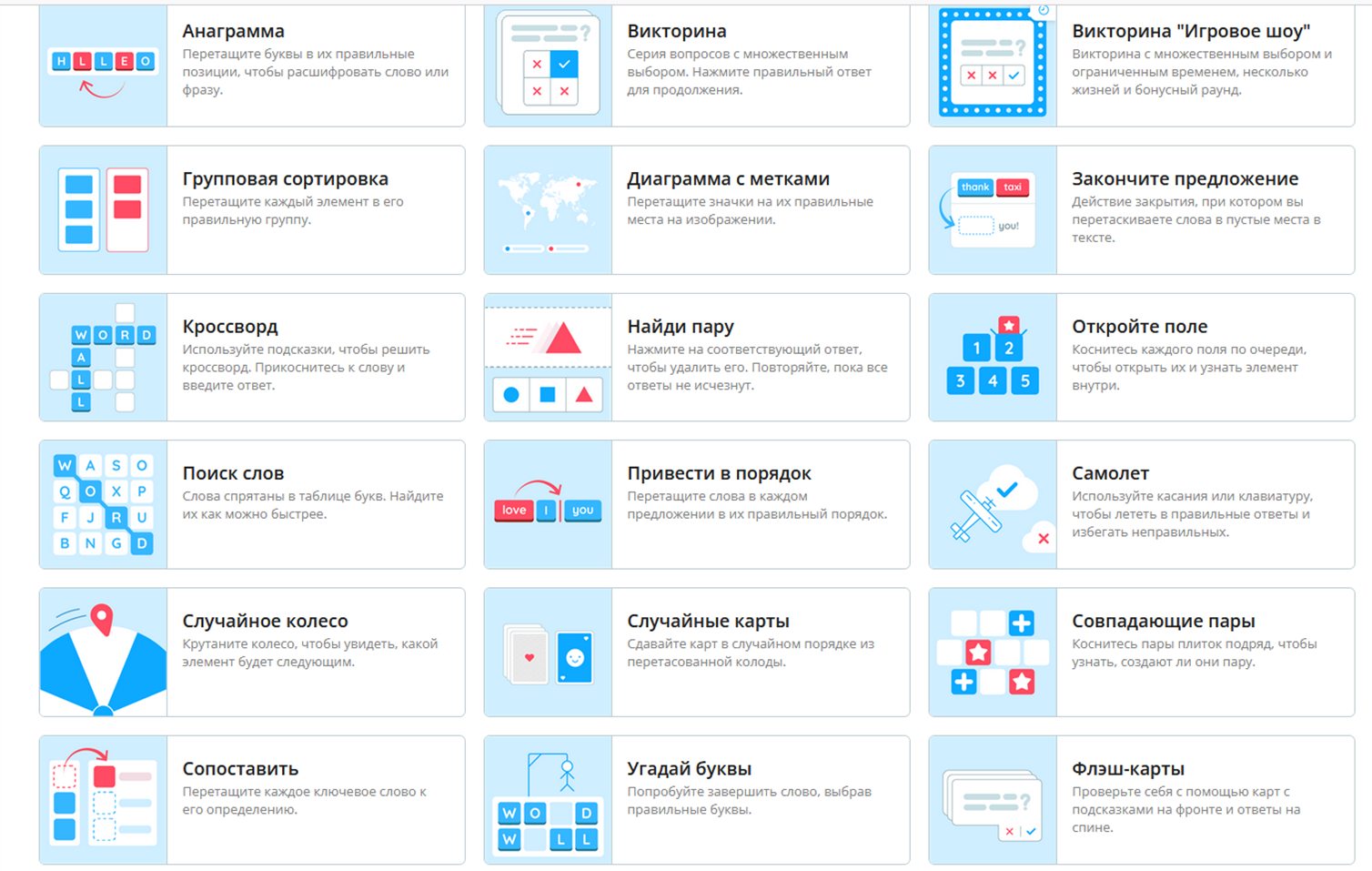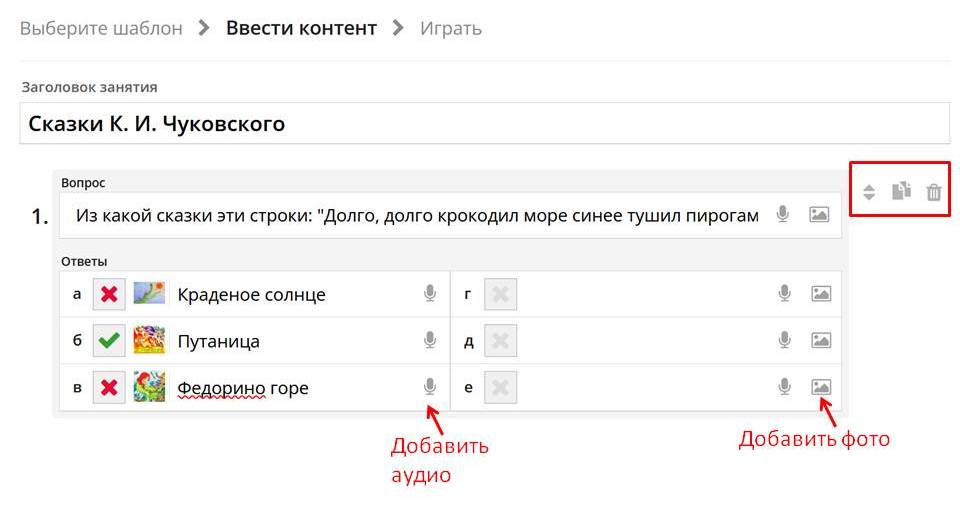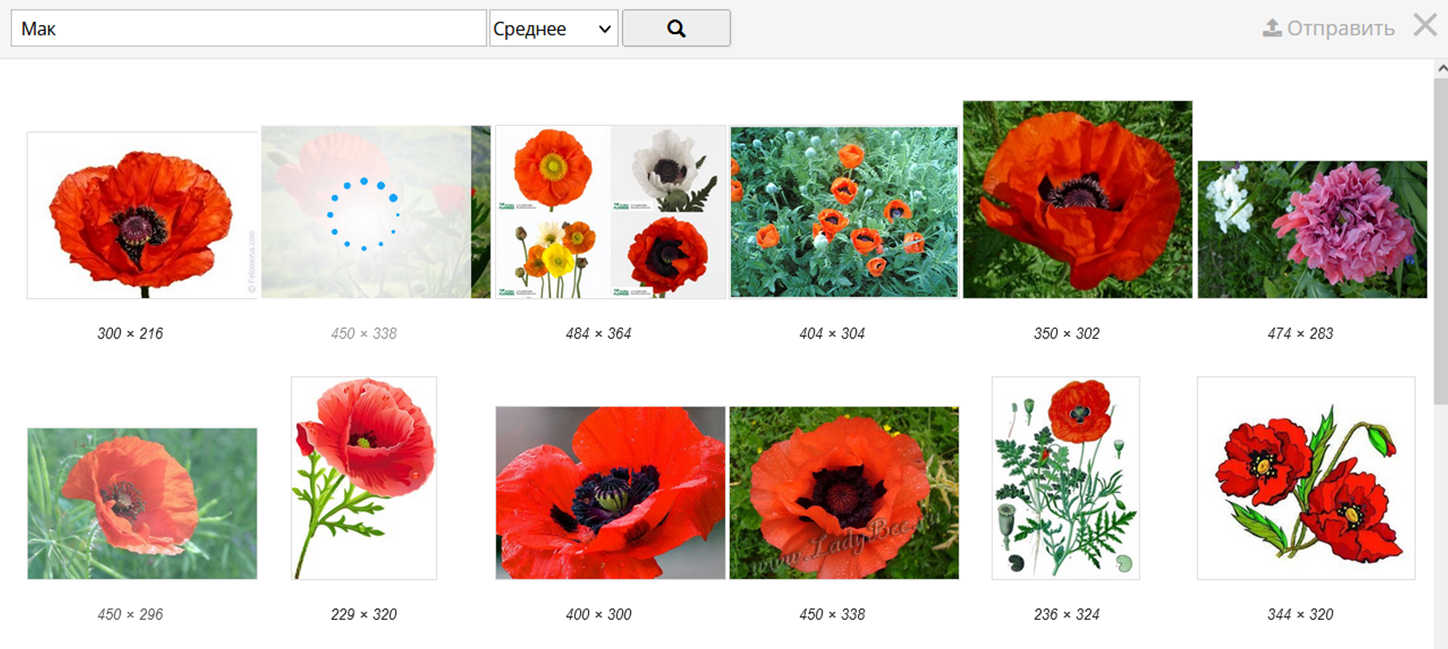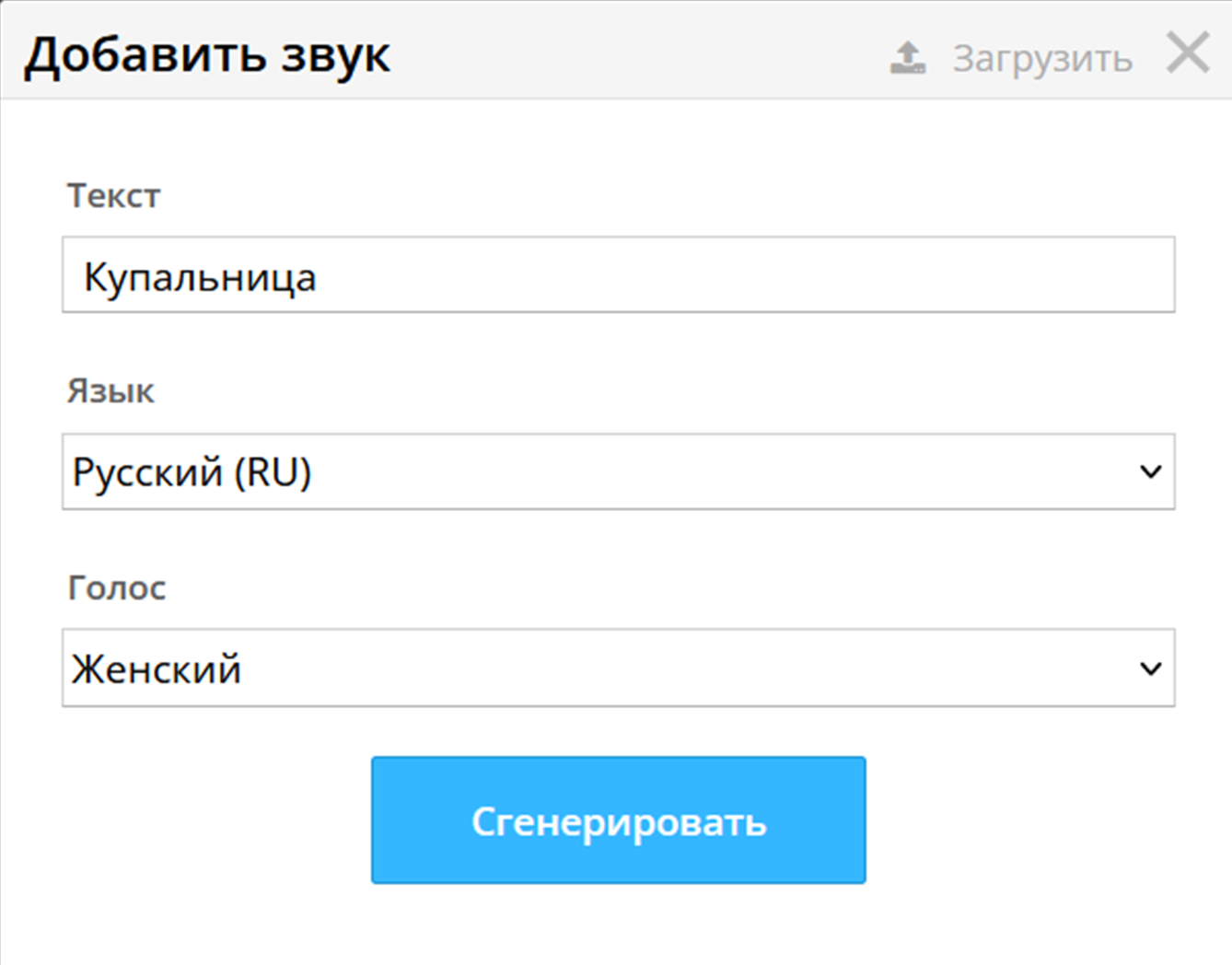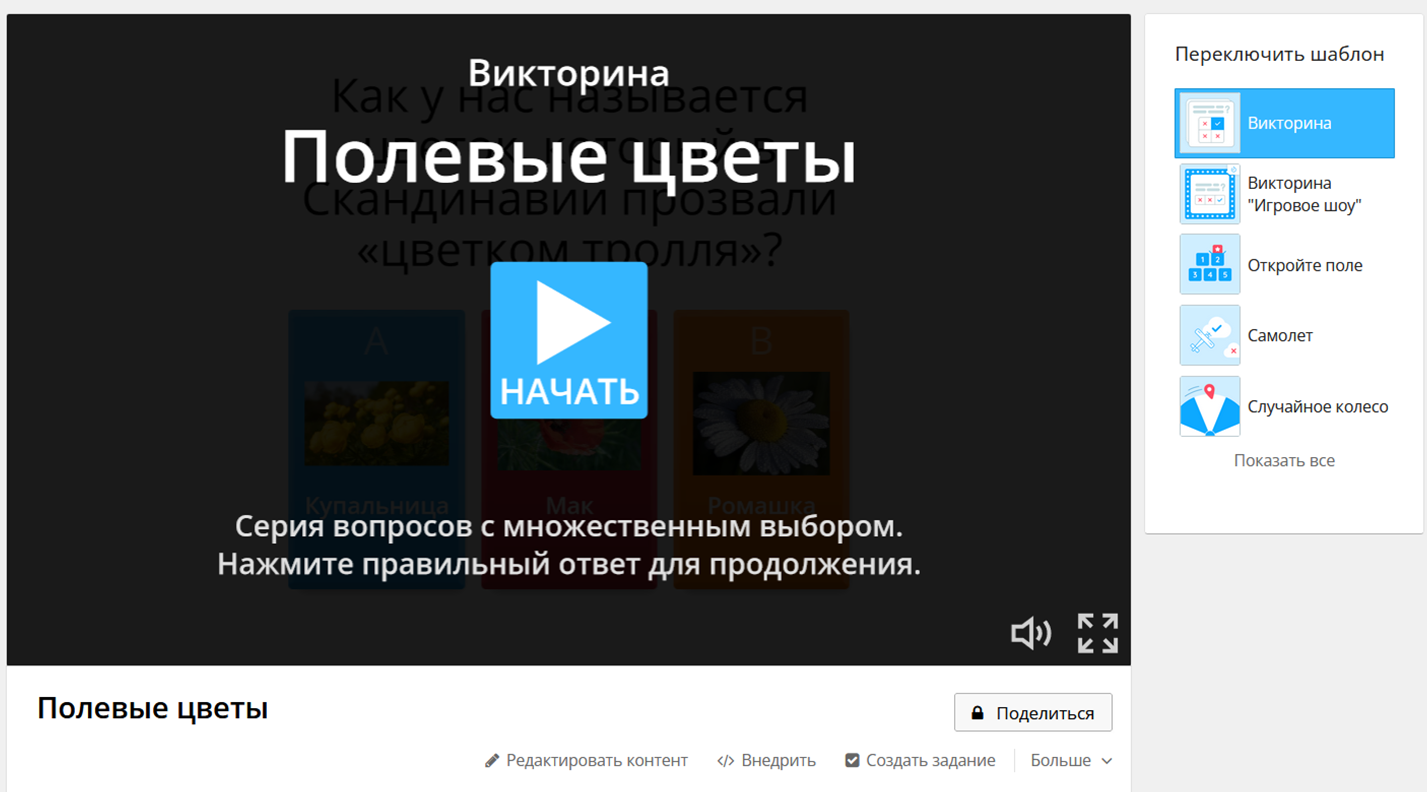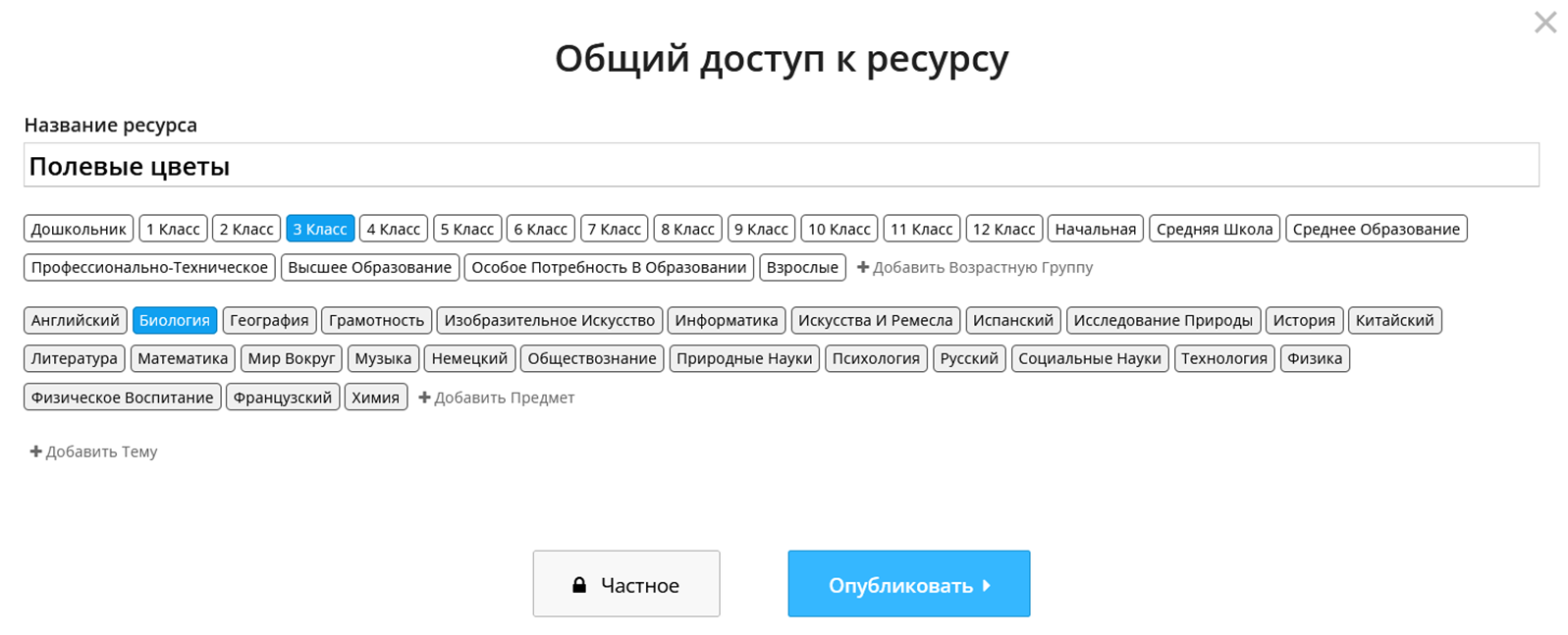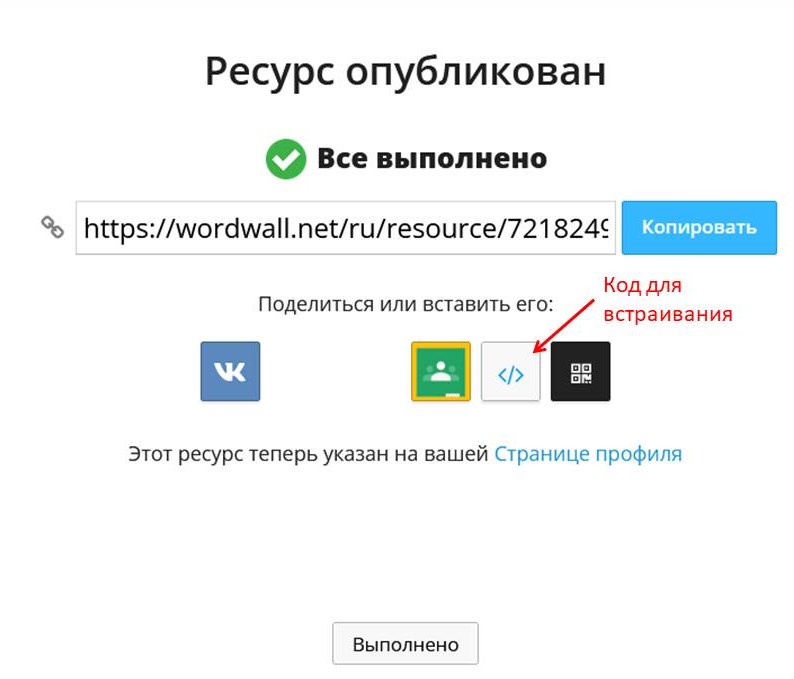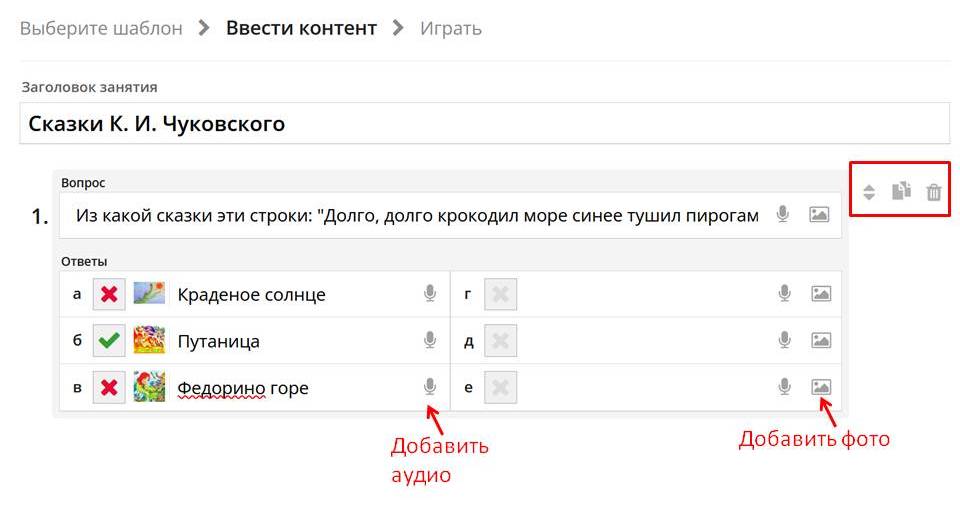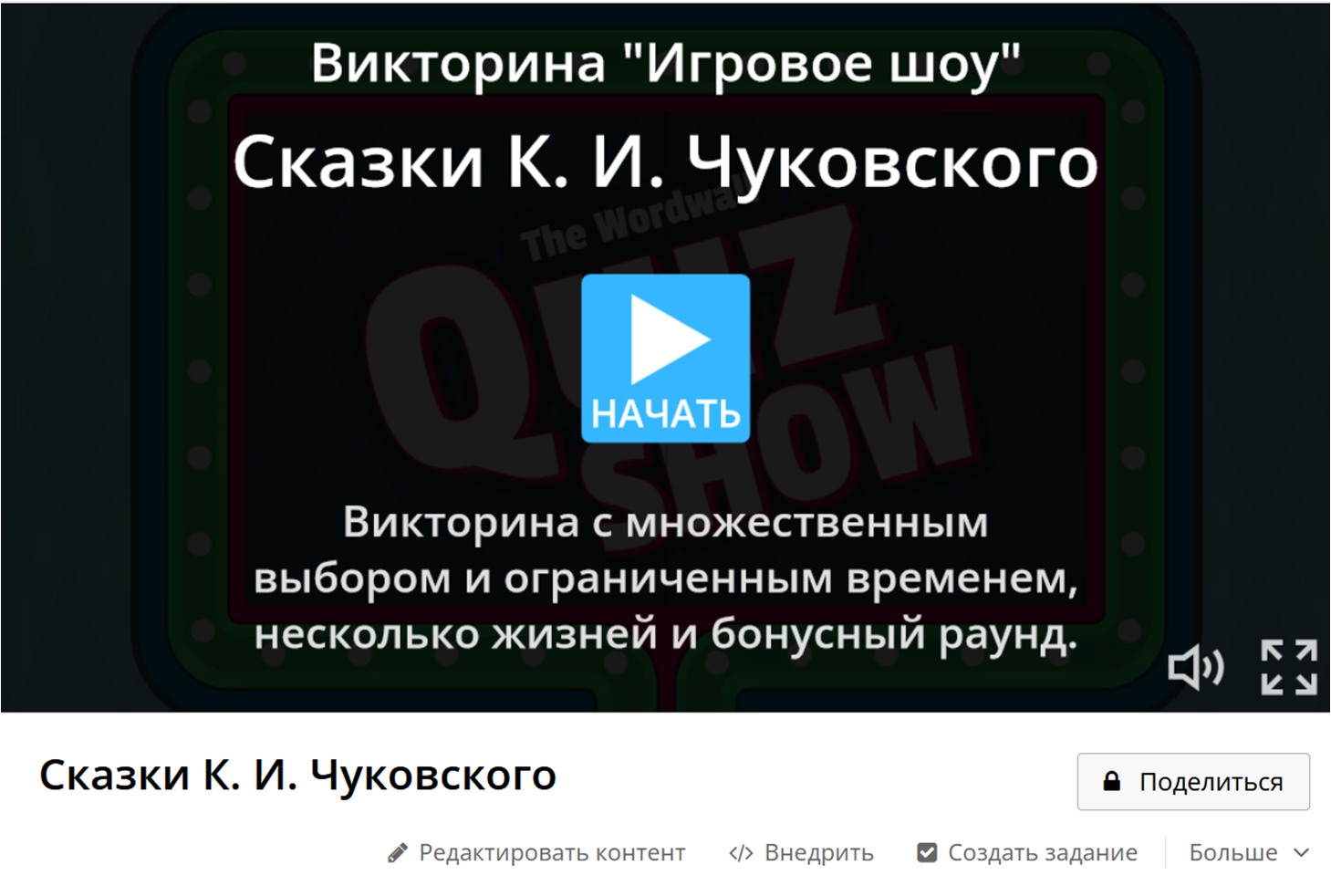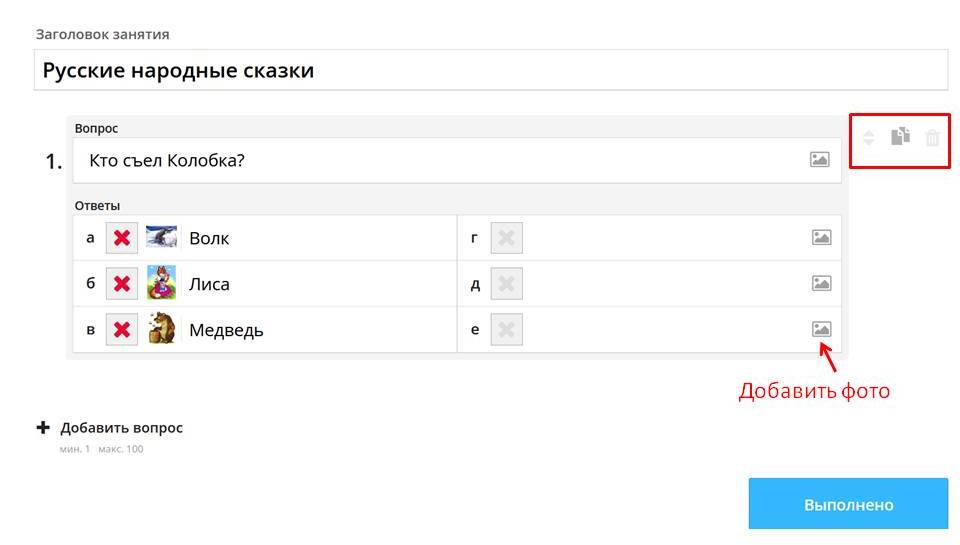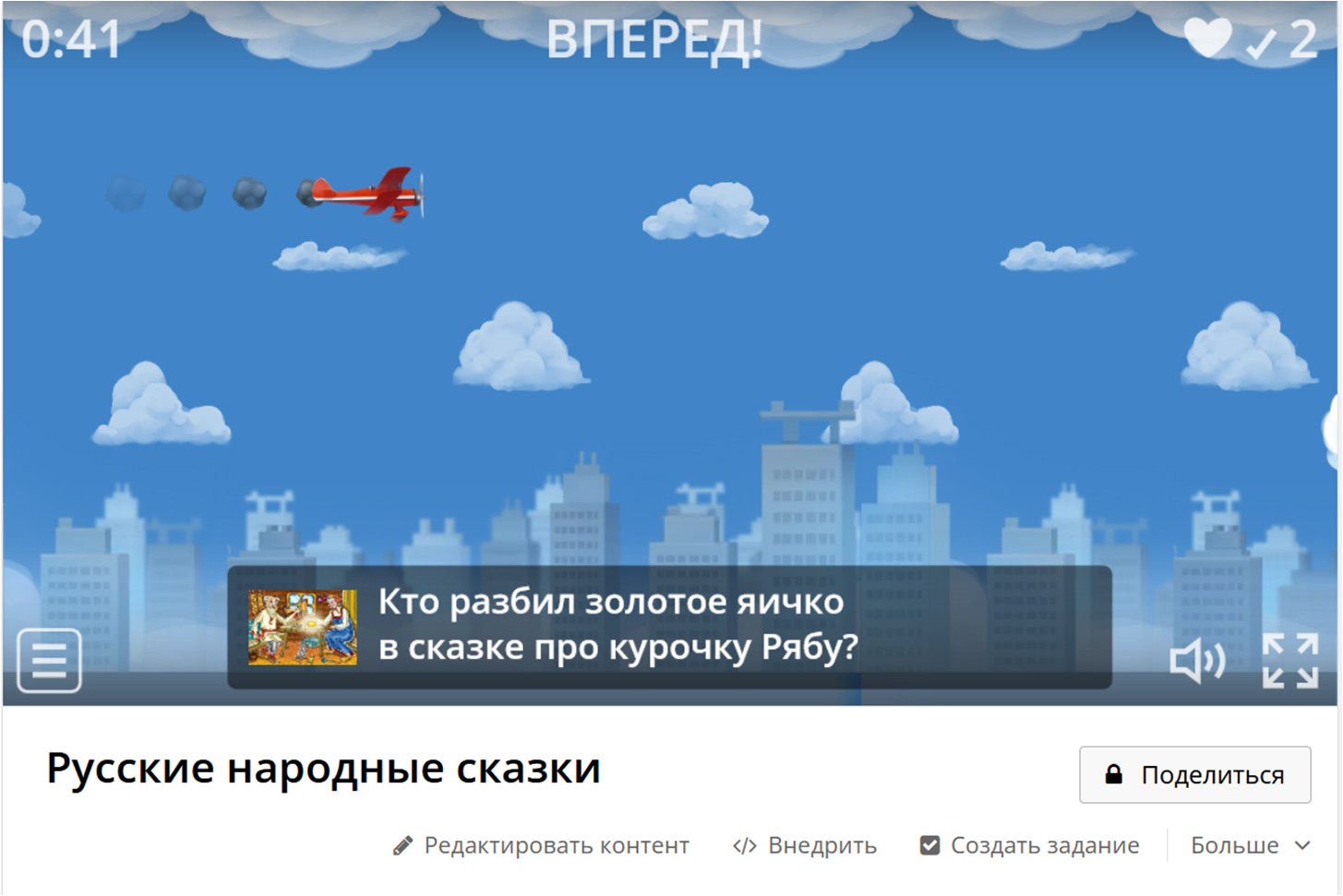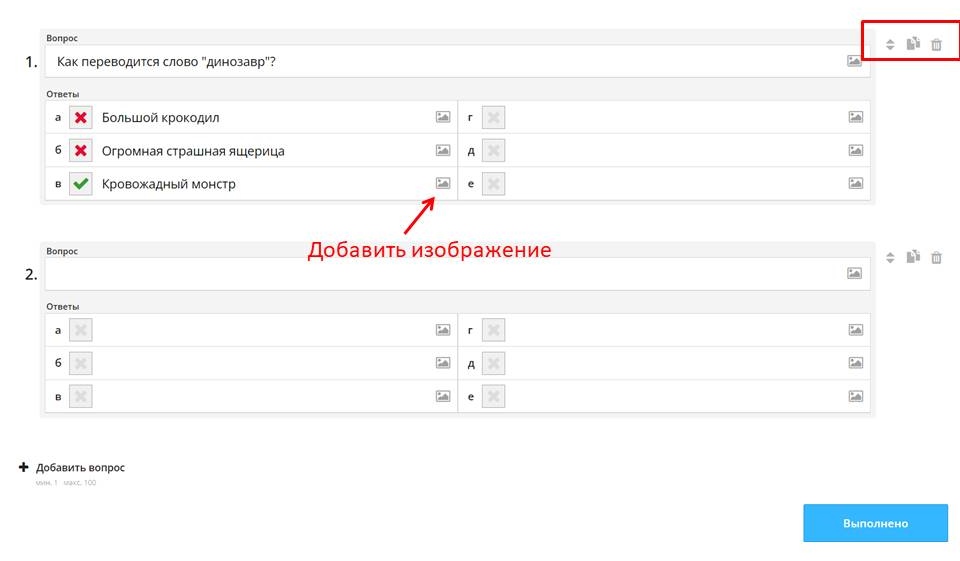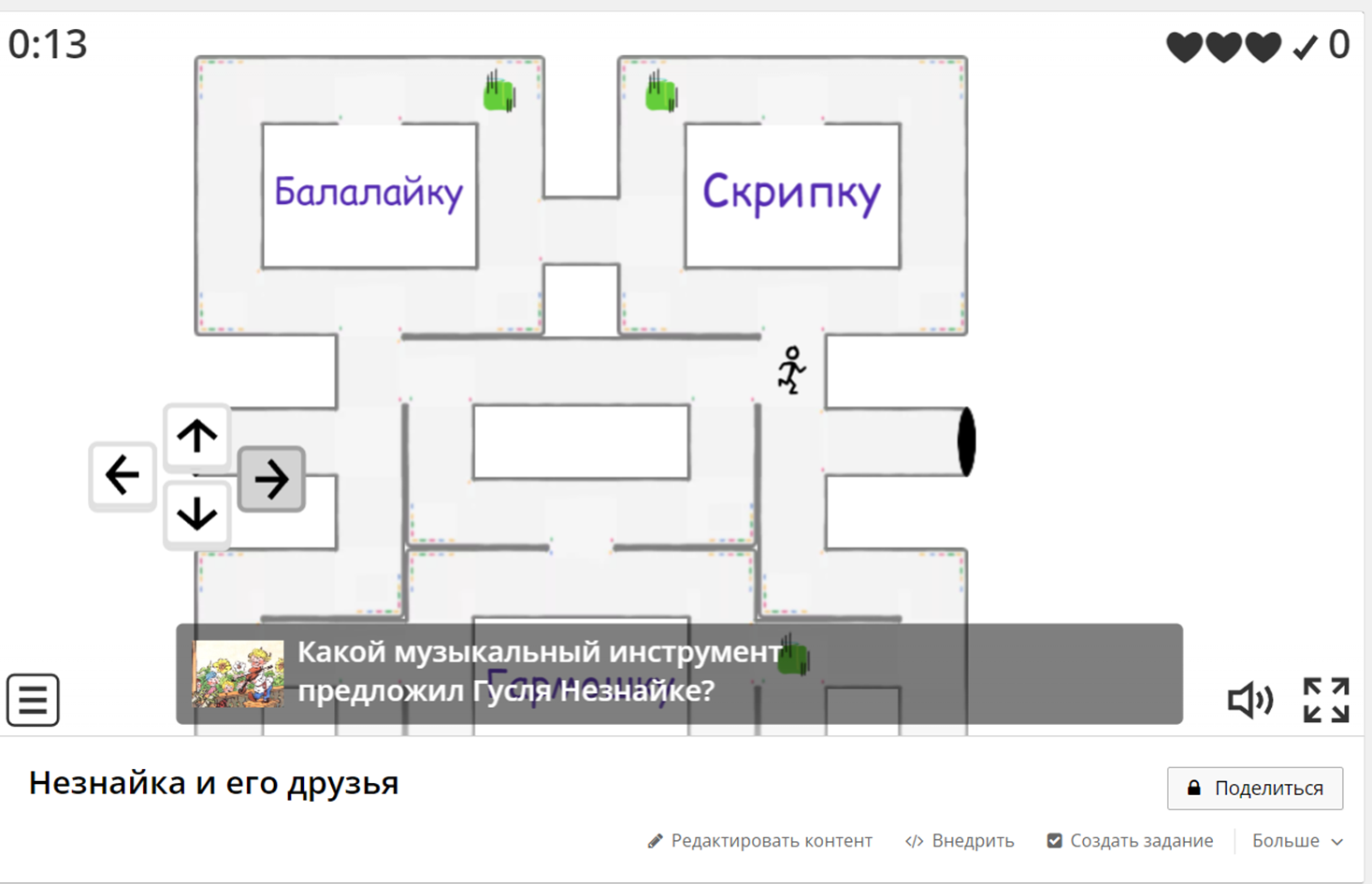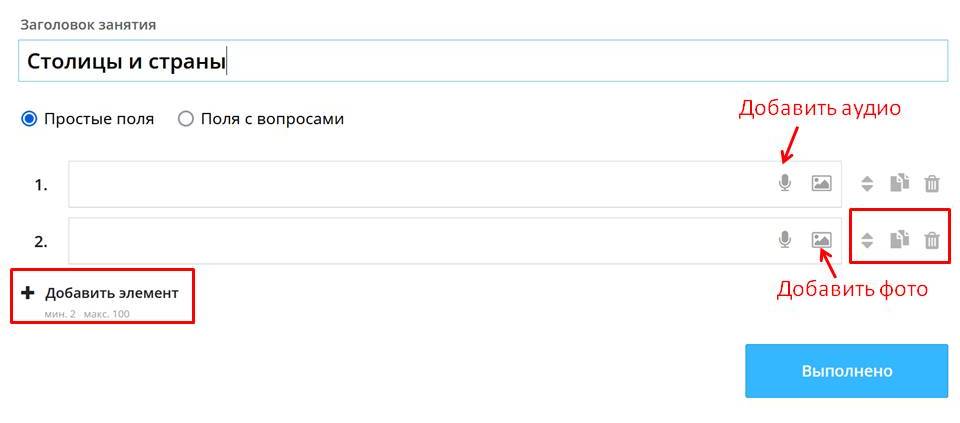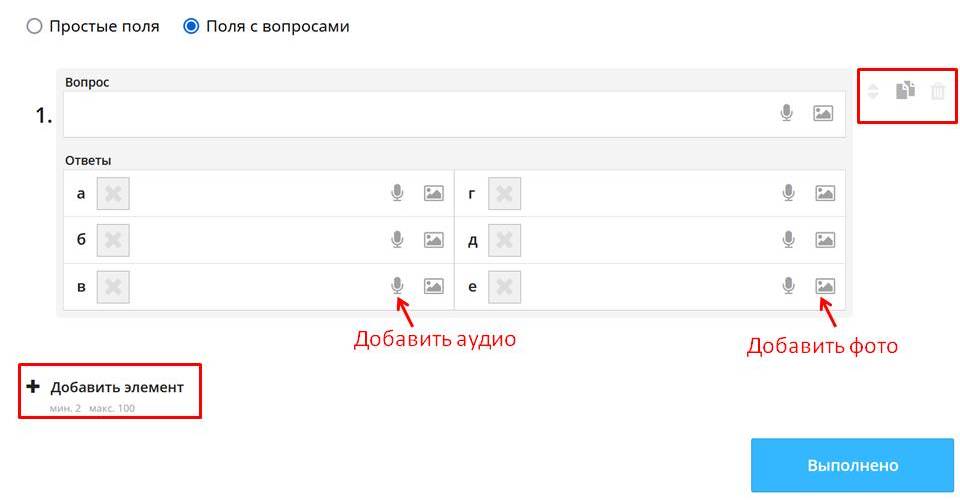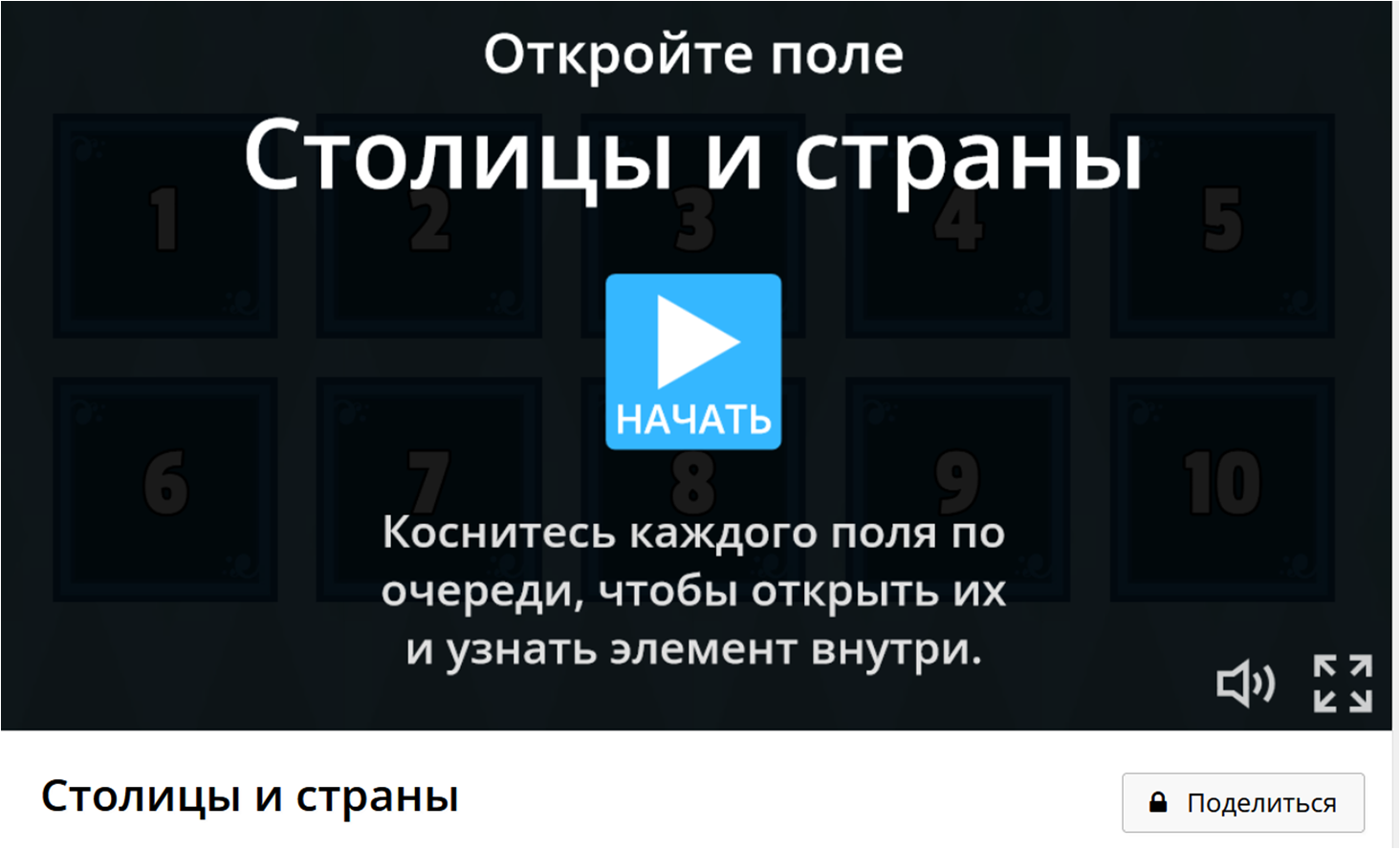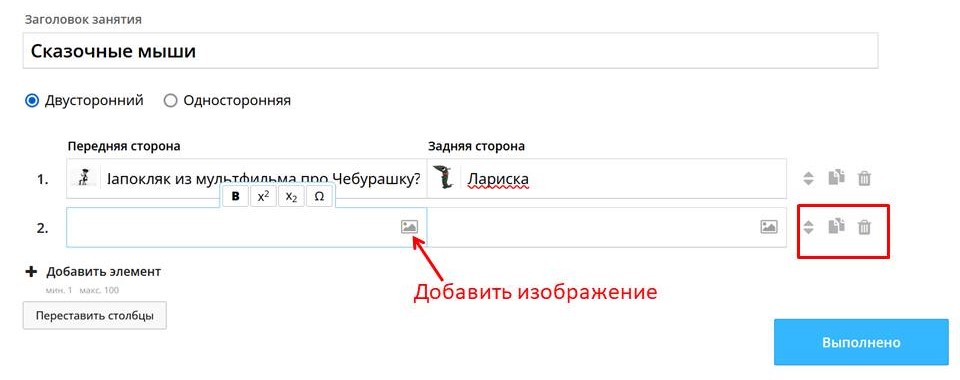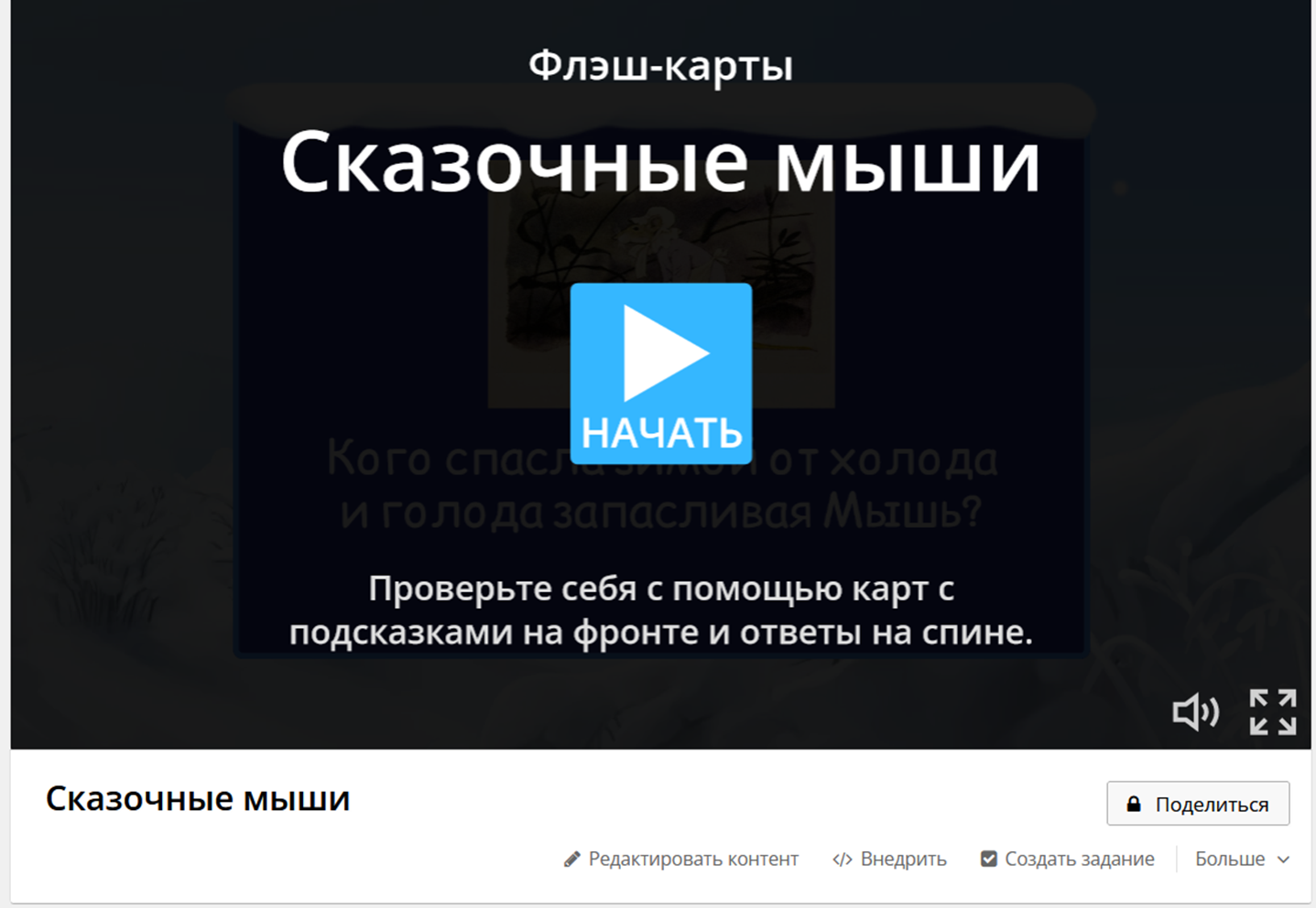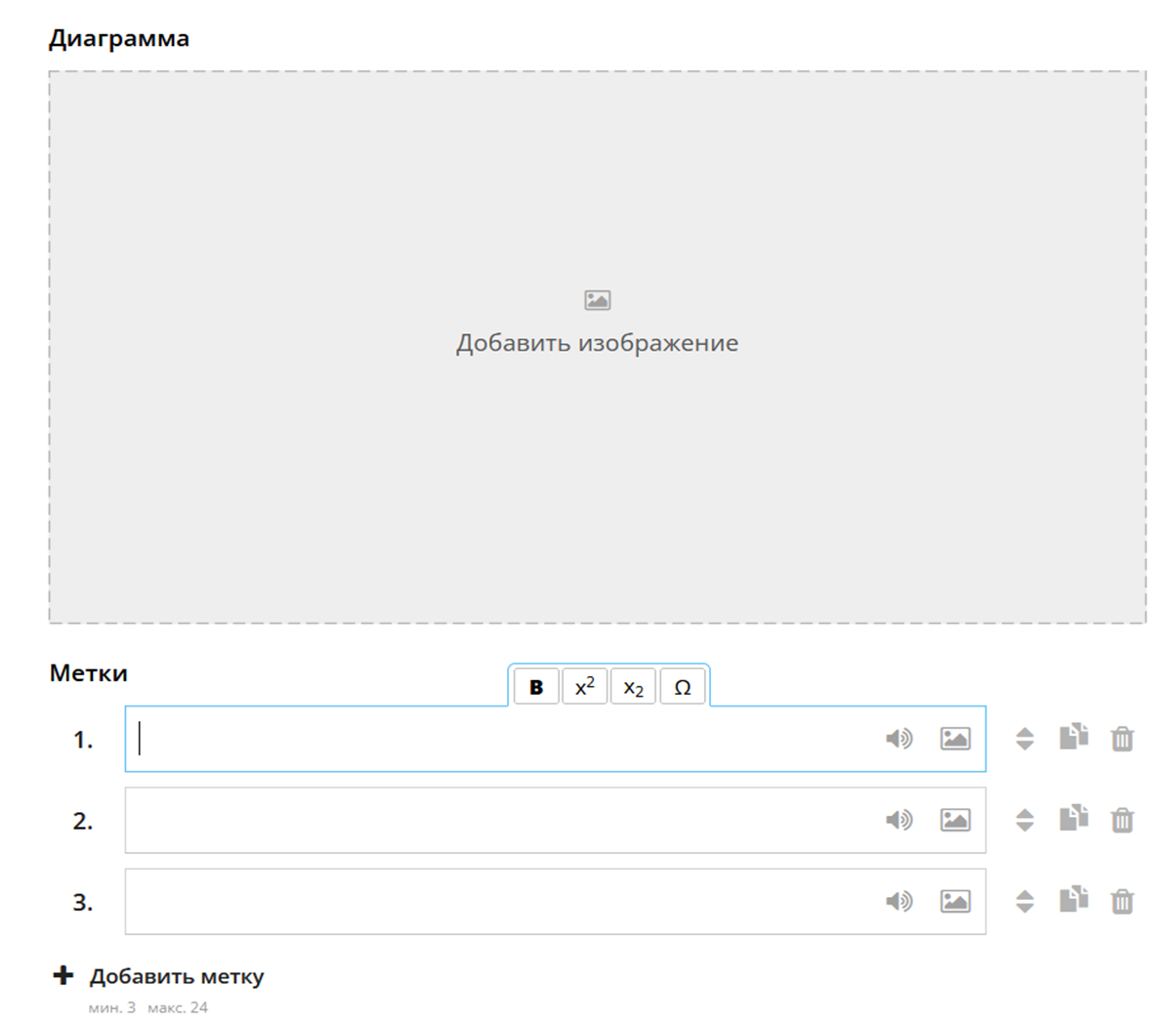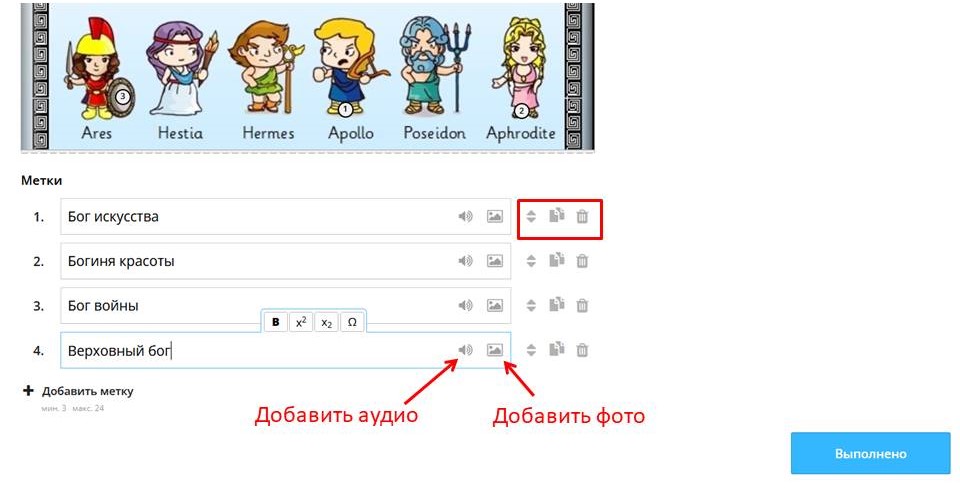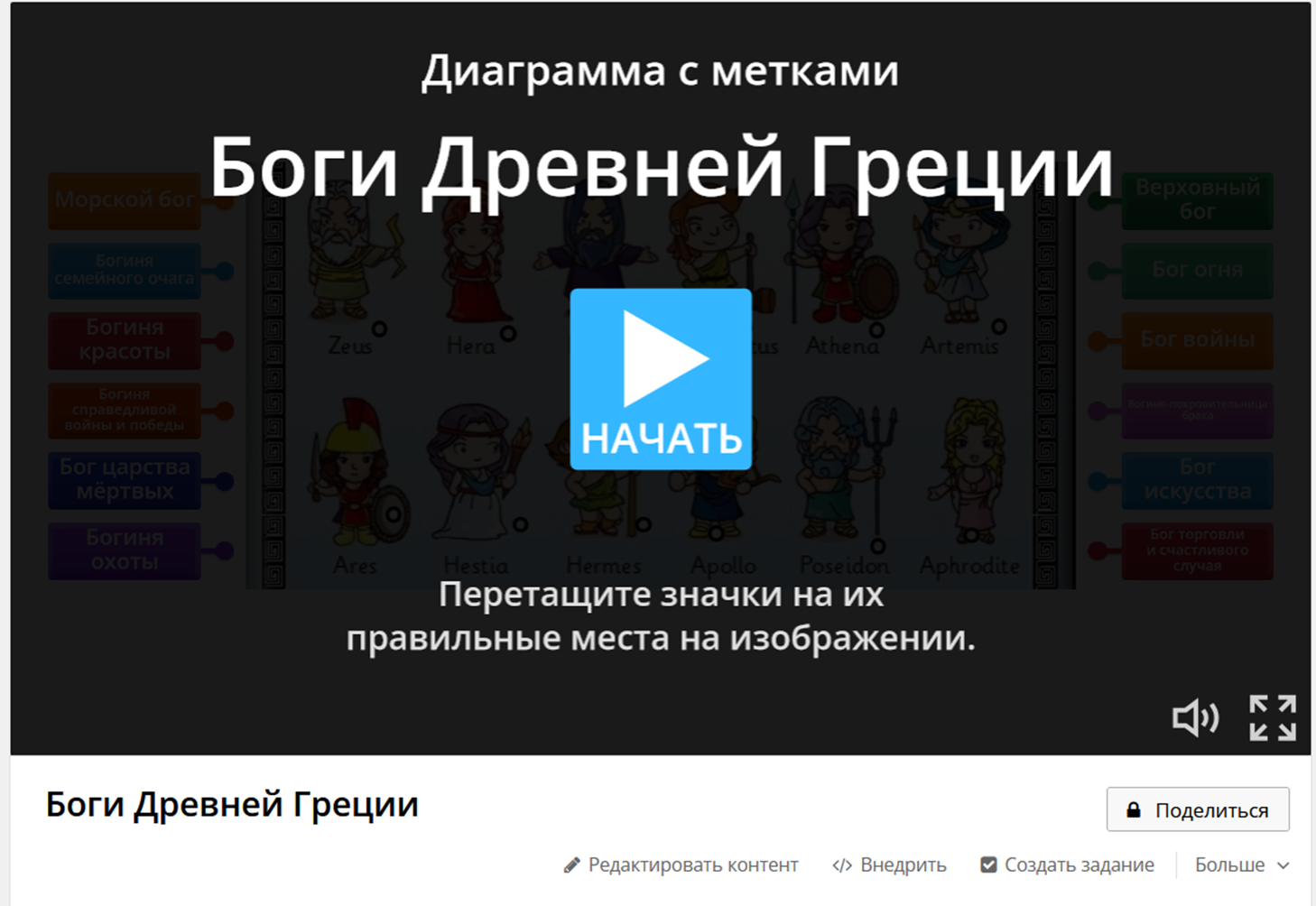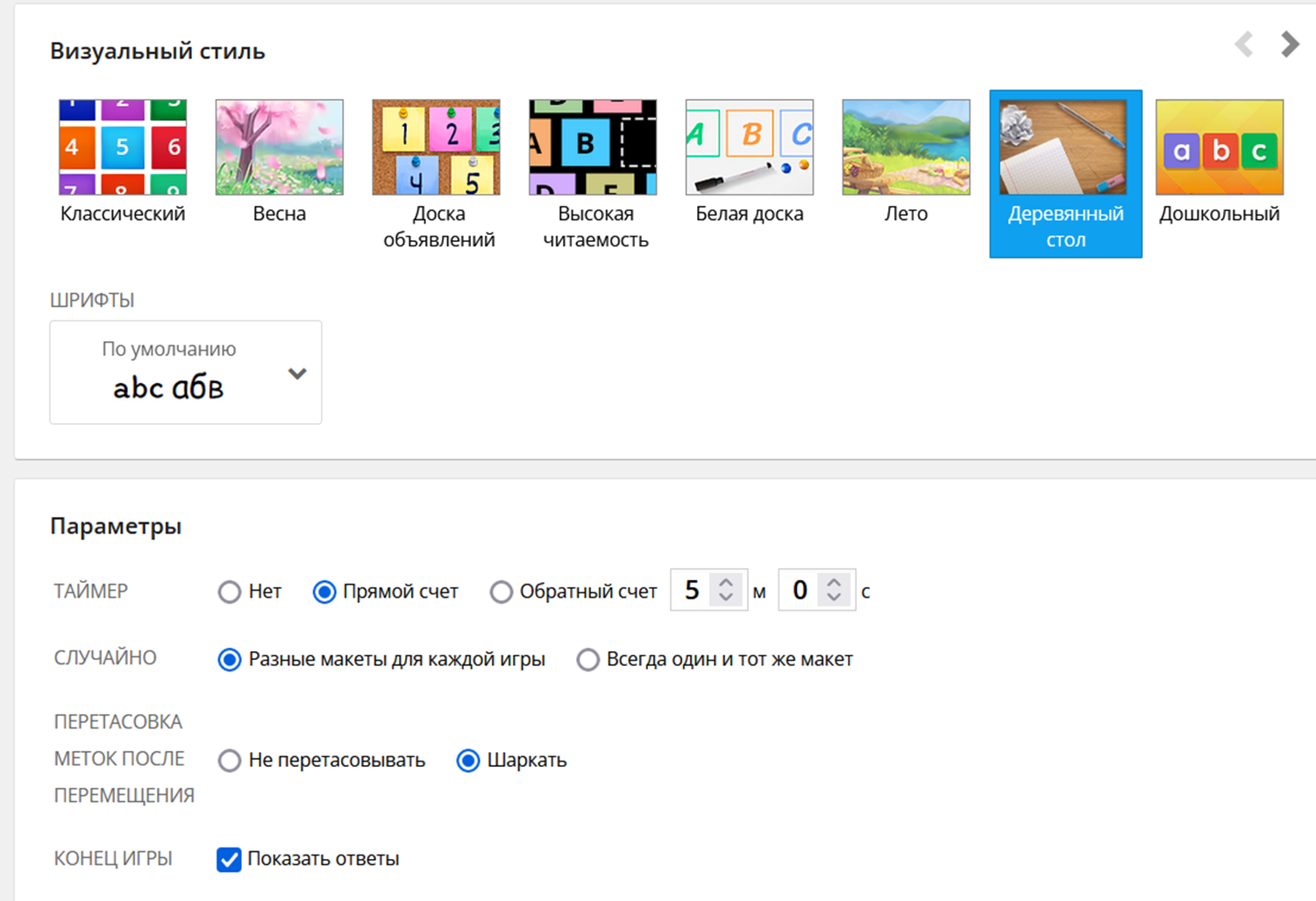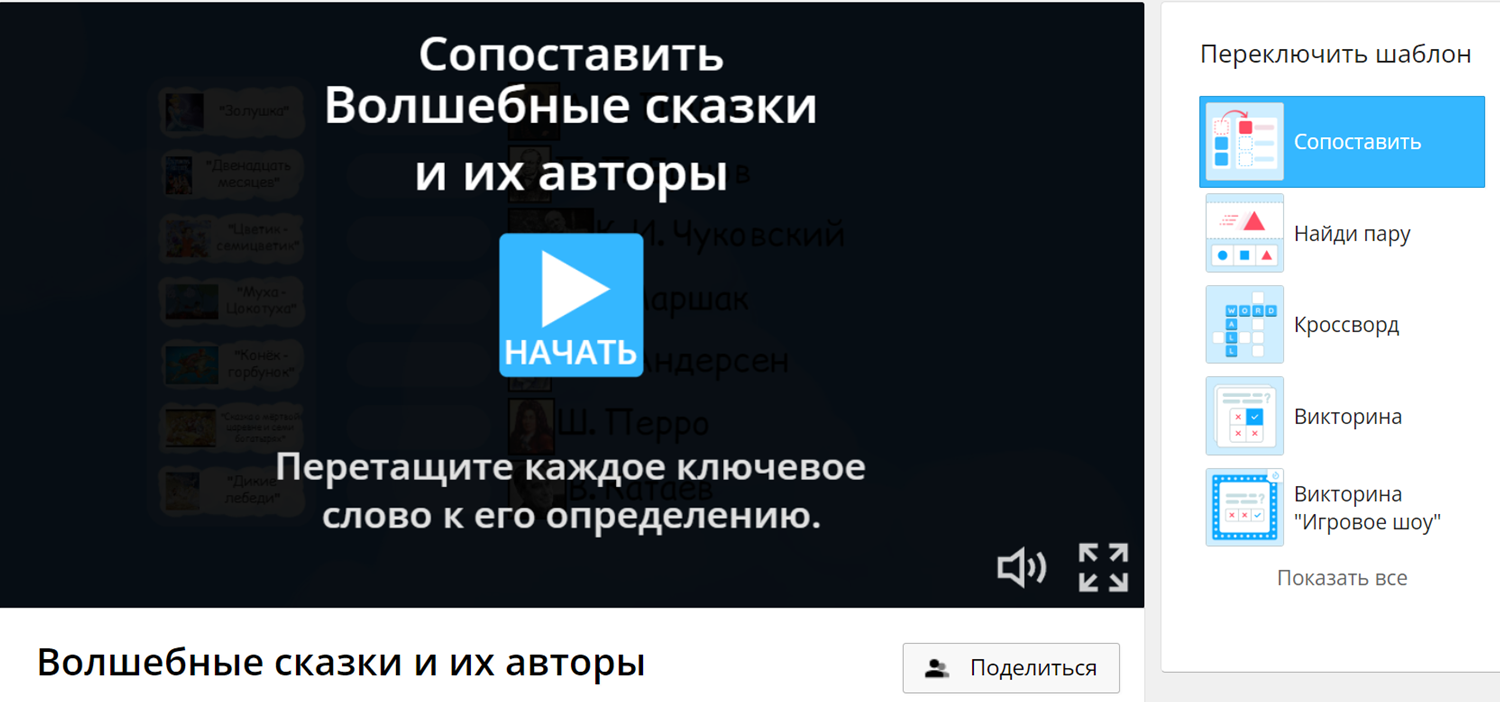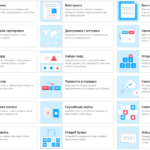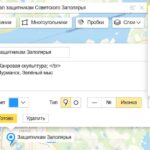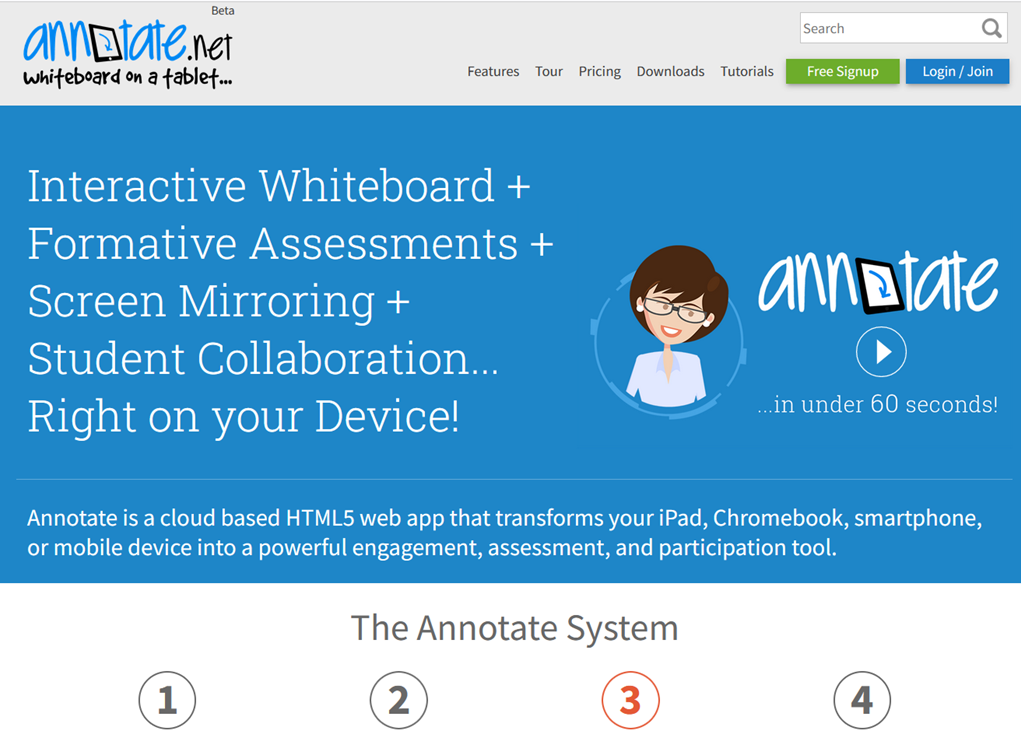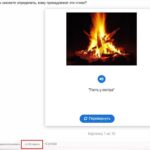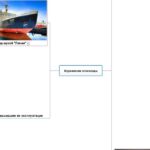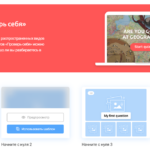WordWall — это интересный и необычный сервис для созданий разнообразных игровых упражнений и заданий, чем-то похожий на LearningApps.
Платформа предлагает 18 бесплатных шаблонов, с помощью которых создаются игры, викторины, тесты, кроссворды, анаграммы и многое другое.
Сервис переведён на русский язык, бесплатный аккаунт даёт возможность создать пять работ. К сожалению, приобрести платный тариф нельзя, но, если хочется размахнуться на большее количество работ, можно завести несколько аккаунтов.
Как всегда, для начала нужно зарегистрироваться.
Регистрация
Заходим на сайт сервиса и нажимаем на одну из кнопок: «Зарегистрироваться» или «Зарегистрируйтесь, чтобы начать создание».
Для регистрации указываем адрес электронной почты и пароль, соглашаемся с условиями использования сервиса и нажимаем на кнопку «Зарегистрироваться».
Для регистрации можно использовать и аккаунт Google.
Регистрация завершена! Мы попадаем в личный кабинет. Чтобы приступить к созданию первой работы, нажимаем на одну из кнопок: «Создать занятие» или «Создайте сейчас своё первое занятие».
Открывается библиотека шаблонов. Бесплатных из них — 18. Протестируем все. Но начнём с тех, которые помогут создать необычную викторину.
Викторина
«Викторина» — это всем знакомый формат, серия вопросов с вариантами ответов и выбором правильных. Для начала — мой небольшой пример.
Чтобы создать викторину, заполняем предложенный шаблон. Указываем название игры и тут же начинаем придумывать первый вопрос.
Вписываем формулировки вопросов и ответов, отмечаем один или несколько правильных ответов. К вопросу и ответу можно добавить изображение или аудио.
Картинку можно загрузить с ПК, нажав на кнопку «Отправить» или взять из библиотеки сервиса, которая открывается автоматически.
Аудио можно загрузить с ПК (Загрузить), а можно сразу же сгенерировать вопрос и ответ в аудиоформате.
Чтобы перейти к новому вопросу, нажимаем на кнопку «Добавить вопрос». Когда викторина будет готова, нажимаем внизу на кнопку «Выполнено».
Осталось опубликовать работу. Для этого внизу, под викториной, нажимаем на кнопку «Поделиться».
Указываем возраст участников игры и учебный предмет. Нажимаем «Опубликовать».
И вот теперь получаем ссылку на викторину и код для встраивания.
Викторина «Игровое шоу»
Шаблон «Викторина «Игровое шоу» добавляет к классической викторине несколько дополнительных опций, например, один раз за игру участник может убрать половину неверных вариантов или получить дополнительное время для ответа на вопрос.
Шаблон такой же, как и у предыдущей викторины. Указываем название игры и тут же начинаем придумывать первый вопрос.
Вписываем формулировки вопросов и ответов, отмечаем один или несколько правильных ответов. К вопросу и ответу можно добавить изображение или аудио.
С помощью значков справа можно поменять порядок вопросов, копировать или удалить вопрос.
Чтобы перейти к созданию нового вопроса, нажимаем «Добавить вопрос».
Когда викторина будет готова, нажимаем внизу на кнопку «Выполнено».
Осталось опубликовать работу. Для этого внизу, под викториной, нажимаем на кнопку «Поделиться». После этого указываем возраст участников игры, учебный предмет и получаем ссылку и код для встраивания.
Игра «Самолёт»
Цель игры — используя клавиатуру или «мышку», «лететь» на самолёте, при этом попадать по правильным ответам и «уворачиваться» от неправильных. Вот такая динамичная разновидность викторины.
Вот небольшой пример.
И снова знакомый шаблон. Указываем название игры и тут же начинаем придумывать первый вопрос.
Вписываем формулировки вопросов и ответов, отмечаем один или несколько правильных ответов. К вопросу и ответу можно добавить изображение.
С помощью значков справа можно поменять порядок вопросов, копировать или удалить вопрос.
Чтобы перейти к созданию нового вопроса, нажимаем «Добавить вопрос».
Когда викторина будет готова, нажимаем внизу на кнопку «Выполнено».
Осталось опубликовать работу. Для этого внизу, под викториной, нажимаем на кнопку «Поделиться». После этого указываем возраст участников игры, учебный предмет и получаем ссылку и код для встраивания.
Игра «Погоня в лабиринте»
Цель игры — правильно отвечать на вопросы и тем самым продвигаться в лабиринте, избегая врагов.
Вот пример такой игры.
Указываем название викторины.
Вписываем формулировки вопросов и ответов, отмечаем один или несколько правильных ответов. К вопросу и ответу можно добавить изображение.
С помощью значков справа можно поменять порядок вопросов, копировать или удалить вопрос.
Чтобы перейти к созданию нового вопроса, нажимаем «Добавить вопрос».
Когда викторина будет готова, нажимаем внизу на кнопку «Выполнено».
Осталось опубликовать работу. Для этого внизу, под викториной, нажимаем на кнопку «Поделиться». После этого указываем возраст участников игры, учебный предмет и получаем ссылку и код для встраивания.
Игра «Откройте поле»
На игровом поле размещаются несколько пронумерованных элементов. По клику раскрывается содержимое каждого номера. Это может быть просто текст или картинка либо вопрос с вариантами ответов.
Для начала — пример игры.
Так выглядит шаблон для заполнения.
Если под каждым номером будет скрываться текст или картинка, выбираем вариант «Простые поля». В этом случае записываем нужные слова, прикрепляем изображения и аудио.
Если нужно задание, напоминающее викторину, то выбираем вариант «Поля с вопросами».
Вписываем формулировки вопросов и ответов, отмечаем один или несколько правильных ответов. К вопросу и ответу можно добавить изображение и аудио.
И в одном, и в другом случае с помощью значков справа можно поменять порядок вопросов / элементов, копировать или удалить их.
Чтобы перейти к созданию нового вопроса / элемента, нажимаем «Добавить элемент».
Когда задание будет готово, нажимаем внизу на кнопку «Выполнено».
Осталось опубликовать работу. Для этого нажимаем на кнопку «Поделиться». Указываем возраст участников игры, учебный предмет и получаем ссылку и код для встраивания.
Флеш-карты
Флеш-карты — неплохой инструмент для создания игры с самопроверкой. На лицевой стороне виртуальной карточки размещается вопрос, на обратной — правильный ответ, а по клику она переворачивается.
Игра выглядит примерно вот так.
Шаблон для заполнения представлен в двух вариантах: для создания двухсторонних (с переворачиванием) и односторонних (без переворачивания) карточек. Но, я думаю, с переворачиванием будет веселее.
Записываем на одну и другую сторону карточек нужные слова (вопрос / ответ), прикрепляем изображения.
Чтобы создать новую карточку, нажимаем на кнопку «Добавить элемент». Карточки можно менять местами, копировать и удалять — для этого есть кнопки справа. Можно даже поменять лицевую и оборотную стороны карточек: для этого нажимаем на кнопку «Переставить столбцы».
Когда всё будет готово, нажимаем на «Выполнено».
Осталось опубликовать работу. Для этого нажимаем на кнопку «Поделиться». Указываем возраст участников игры, учебный предмет и получаем ссылку и код для встраивания.
Диаграммы с метками
Диаграмма с метками — это такая игра, в которой надо разместить «мышью» подписи на картинке.
Получается своеобразный игровой интрактивный плакат.
Для начала загружаем с ПК изображение, на котором будем размещать метки, нажимаем для этого на кнопку «Добавить изображение».
Внизу, под картинкой, начинаем добавлять метки, заполняя предложенные поля. Как только поле будет заполнено, на картинке появится метка, которую можно «мышкой» перенести в нужное место.
Порядок меток можно менять (они все пронумерованы), их можно копировать и удалять (для этого используем кнопки справа). Также можно прикрепить к ним картинки и аудио. Чтобы добавить новую метку, нажимаем на кнопку, которая так и называется — «Добавить метку».
Когда работа будет завершена, нажимаем на «Выполнено».
Осталось опубликовать работу. Для этого нажимаем на кнопку «Поделиться». Указываем возраст участников игры, учебный предмет и получаем ссылку и код для встраивания.
Настройки
И несколько слов о настройках.
Под экраном с игрой есть выбор темы оформления игры и шрифта, а у некоторых шаблонов, например, у диаграмм с метками, дополнительно настраивается таймер.
Справа от окна с игрой есть меню «Переключить шаблон» — эта фишка Wordwall представляет одно и то же содержание в разных форматах.
Например, стандартная викторина автоматически превращается в игру, игра «Найди пару» — в кроссворд и т.д.
Для каждого шаблона сервис предлагает несколько сочетающихся форматов, однако разработчики предупреждают, что эта система неидеальна и эффективность того или иного формата зависит от контента.